Упражнение. Очистка среды Azure DevOps
Вот и все задачи в этом модуле. Здесь вы очистите ресурсы Azure, переместите рабочий элемент в состояние "Готово " в Azure Boards и очистите среду Azure DevOps.
Важно!
Эта страница содержит важные действия по очистке. Очистка позволяет гарантировать, что вам хватит бесплатных минут сборки. Кроме того, вы можете убедиться, что вы не взимаете плату за ресурсы Azure после завершения работы с этим модулем.
Очистка ресурсов Azure
Здесь вы удалите экземпляры службы приложение Azure. Самый простой способ сделать это — удалить родительскую группу ресурсов. При удалении группы ресурсов все ресурсы в этой группе удаляются.
Чтобы очистить группу ресурсов, выполните приведенные действия.
Перейдите на портал Azure и войдите в систему.
В строке меню выберите Cloud Shell. При появлении запроса выберите интерфейс Bash .

Выполните следующую
az group deleteкоманду, чтобы удалить группу ресурсов, используемую в этом модуле, tailspin-space-game-rg:az group delete --name tailspin-space-game-rgПри появлении запроса введите y , чтобы подтвердить операцию.
В качестве дополнительного шага после завершения предыдущей команды выполните следующую
az group listкоманду.az group list --output tableВы увидите, что группа ресурсов tailspin-space-game-rg больше не существует.
Отключение конвейера или удаление проекта
Каждый модуль в этом пути обучения предоставляет шаблон. Шаблон можно запустить для создания чистой среды в течение длительности модуля.
Выполнение нескольких шаблонов предоставляет несколько проектов Azure Pipelines. Каждый проект указывает на один репозиторий GitHub. Эта настройка может активировать несколько конвейеров для выполнения каждый раз, когда вы отправляете изменения в репозиторий GitHub, что может привести к тому, что вы не сможете получить бесплатные минуты сборки на размещенных агентах, поэтому важно отключить или удалить конвейер перед переходом к следующему модулю.
Выберите одно из следующих значений.
Вариант 1. Отключение конвейера
Отключите конвейер, чтобы он не обрабатывал дальнейшие запросы на сборку. Вы можете позже повторно создать конвейер сборки, если вы хотите. Выберите этот параметр, если хотите сохранить свой проект DevOps и конвейер сборки для дальнейшего использования.
Отключение конвейера:
В Azure Pipelines перейдите к конвейеру.
В раскрывающемся меню выберите Параметры:
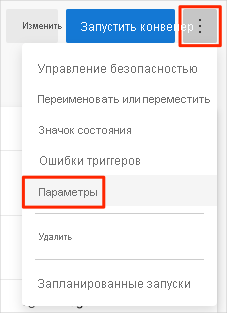
В разделе " Обработка новых запросов на выполнение" выберите "Отключено", а затем нажмите кнопку "Сохранить".
Конвейер больше не будет обрабатывать запросы на сборку.
Вариант 2. Удаление проекта Azure DevOps
Вы также можете удалить проект Azure DevOps, включая содержимое Azure Boards и конвейер сборки. В будущих модулях можно запустить другой шаблон, который открывает новый проект в состоянии, в котором этот модуль покидает. Выберите этот параметр, если вам не нужен проект DevOps для дальнейшего использования.
Удаление проекта:
В Azure DevOps перейдите к проекту. Ранее мы рекомендуем назвать этот проект Space Game - web - nonfunctional test.
В нижнем углу выберите Параметры проекта.
В нижней части области сведений о проекте нажмите кнопку "Удалить".
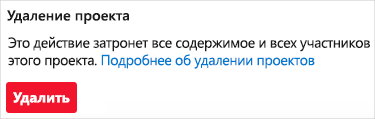
В появившемся окне введите имя проекта и снова нажмите кнопку "Удалить ".
Проект удален.